发布时间:2016-04-05 17: 40: 26
在论文中用MathType编辑公式是非常方便的,尤其是当公式比较多时,可以使用MathType公式编号功能来对公式进行自动编号,这个是非常方便的。在很多情况下,公式编号是默认的编号格式,但是在某些情况下,在论文中编辑公式是有固定的编号格式,因此需要对公式编号的格式进行修改,那么MathType公式编号格式该怎么修改呢?具体怎么操作呢?
更改公式编号格式的具操作如下:
1.在Word菜单中点击MathTy选项卡。如果在Word中没有此菜单,则需要加载一下,具体加载方法可以参考教程:教您在Word文档中添加MathType加载项。

2.在MathType菜单中点击“公式编号格式”(Format Equation Number)。
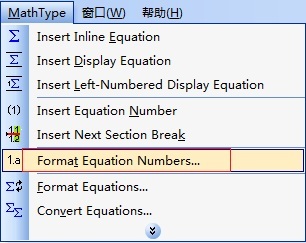
3.在弹出的对话框中,选择“简单格式”(Simple Format)。在下面所列出的项目中,选择你所需要的样式就可以了。从上到下依次是“章编号”(chapter number)、“节编号”(section number)、“公式编号”(equation number)、“外封”(enclosure)、“分隔符”(seperator),每一个项目里面都有下拉菜单,每选择一个样式时,都可以在下面的“preview”(预览)中看到,如果你不确定你需要的是哪一种,可以每一个都点一下试试。
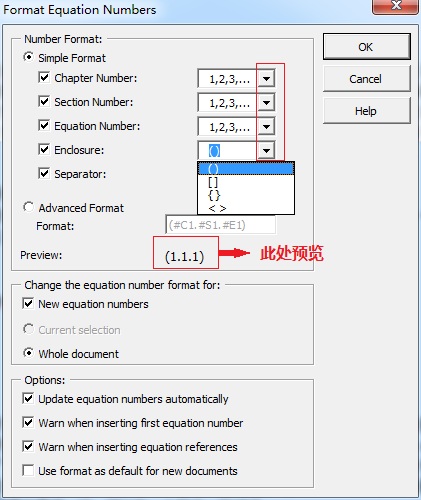
以上内容向大家介绍了MathType公式编号格式的修改设置方法,经过这样的操作后就可以设置自己想要的公式编号格式了,MathType公式自动编号的功能在Word文档中是一个非常有用的功能,用户们一定要掌握这种方法,方便对论文的编写。如果需要了解更多相关的MathType使用技巧,比如公式编辑居中的问题,具体解决方法可以参考教程:MathType公式编号未居中如何解决。
展开阅读全文
︾